Bien que Canva soit devenu le choix privilégié de nombreux propriétaires de sites Web (nous l'avons également utilisé !), nous avons découvert que ce n'est pas toujours l'outil de conception parfait pour les besoins de chacun. Parfois, vous avez besoin de quelque chose de plus simple, parfois de plus puissant, et parfois simplement de différent.
Au cours d'innombrables sessions de conception tard dans la nuit et en travaillant avec des centaines de graphiques, nous avons testé pratiquement tous les outils de conception disponibles, des joyaux cachés gratuits aux puissances premium.
Notre équipe a appris quels outils fonctionnent le mieux pour des besoins spécifiques, et plus important encore, lesquels ne vous laisseront pas arracher vos cheveux !
Dans cet article, nous sommes ravis de partager notre expérience honnête et pratique avec les meilleures alternatives à Canva que nous avons réellement utilisées. Que vous cherchiez à économiser de l'argent, que vous ayez besoin de modèles plus spécifiques au site Web ou que vous souhaitiez quelque chose de plus facile à utiliser, nous avons ce qu'il vous faut.
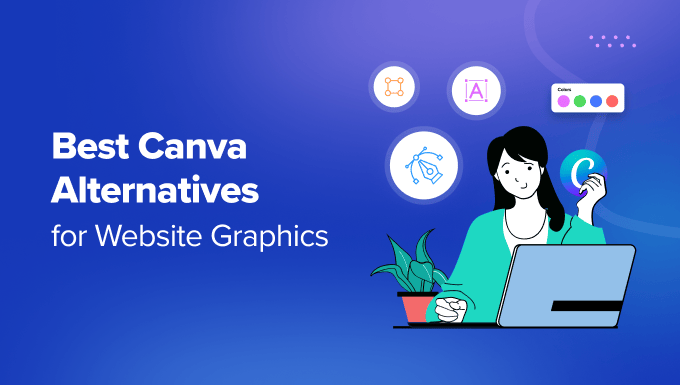
Nos alternatives préférées à Canva pour les graphiques de site Web
Vous êtes pressé et vous voulez savoir quel outil de conception choisir ? Ne vous inquiétez pas. Nous avons résumé nos outils préférés dans cet aperçu rapide :
| # | Tool | Pourquoi nous le recommandons | En ligne/Bureau ? |
|---|---|---|---|
| 🥇 | Adobe Express | Alternative facile à Photoshop en ligne | En ligne |
| 🥈 | Visme | Alternative plus puissante à Canva | En ligne |
| 🥉 | Affinity Photo 2 | Logiciel d'édition de photos de bureau complet | Bureau |
| 4 | Snagit | Logiciel de capture d'écran de bureau | Bureau |
| 5 | Piktochart | Créateur d'infographies en ligne | En ligne |
| 6 | Pixlr | Outil d'édition de photos en ligne convivial pour les débutants | En ligne |
| 7 | Picmaker | Outil graphique en ligne axé sur les médias sociaux | En ligne |
| 8 | Fotor | Édition de photos et conception en ligne | En ligne |
| 9 | PicMonkey | Éditeur d'images en ligne facile à utiliser | En ligne |
| 10 | GIMP | Alternative gratuite et open-source à Photoshop | Bureau |
Notre approche pour tester les alternatives à Canva
Nous avons utilisé bon nombre de ces outils nous-mêmes pendant des années sur WPBeginner, en particulier Adobe Express et Affinity Photo. Pour les autres, nous avons créé des projets de test et consulté des avis d'utilisateurs réels pour nous assurer que nos recommandations étaient solides.
Notre objectif était de trouver des alternatives qui non seulement correspondent aux capacités de Canva, mais qui pourraient même mieux fonctionner pour des besoins spécifiques.
En tant qu'experts qui ont aidé d'innombrables propriétaires de sites Web à créer des logos et à créer de meilleures images de blog, voici ce que nous recherchons :
- Premièrement, nous pensons qu'un bon outil de conception doit être facile à utiliser dès le premier clic. En testant des outils comme Visme et Adobe Express, nous avons recherché une navigation claire, des tutoriels utiles et la possibilité de créer une conception de base dans les 10 minutes suivant l'inscription.
- Nous avons soigneusement évalué les options gratuites et payantes. Des outils comme Affinity Photo ont attiré notre attention avec leur modèle de paiement unique, qui peut être plus rentable que les abonnements pour les utilisateurs réguliers.
- Nous recherchons spécifiquement des outils qui offrent une réelle valeur dans leurs versions gratuites, pas seulement des démos limitées.
- Dans le monde actuel du travail à distance, un accès facile est crucial. Nous avons privilégié les outils qui fonctionnent de manière fluide dans les navigateurs Web et se synchronisent sur différents appareils, de manière similaire à la façon dont Canva fonctionne.
- Tous les outils que nous avons testés devaient bien gérer les graphiques de base des sites web. Nous nous sommes concentrés sur leur capacité à créer des images mises en avant, des bannières de site web et du matériel marketing. Nous avons créé de vrais en-têtes de blog, des graphiques pour les réseaux sociaux et des images mises en avant pour tester minutieusement les capacités de chaque outil.
- De plus, les outils de conception modernes devraient offrir plus que les bases. Nous étions particulièrement intéressés par les fonctionnalités d'intelligence artificielle (IA) comme l'intelligence artificielle (IA) qui peuvent faire gagner des heures de conception. Nous avons également apprécié les fonctionnalités spécialisées comme les capacités de capture d'écran améliorées pour les créateurs de tutoriels.
- Avoir accès à de bons modèles et ressources est également important pour des résultats rapides et professionnels. Nous avons comparé les bibliothèques de photos de stock, vérifié la qualité des modèles et évalué la fréquence d'ajout de nouveau contenu.
Pourquoi faire confiance à WPBeginner ? 📣
Pour rédiger cette comparaison, nous avons testé personnellement chaque outil que nous recommandons, en créant de vrais graphiques pour nos propres sites web et projets clients. Nous utilisons régulièrement plusieurs de ces outils, de la création d'images mises en avant à la conception de graphiques pour les réseaux sociaux et d'infographies.
Notre équipe éditoriale recherche minutieusement les fonctionnalités, les prix et les retours des utilisateurs de chaque outil, puis vérifie l'exactitude de toutes les informations. Nous mettons également régulièrement à jour nos critiques à mesure que ces outils de conception évoluent et ajoutent de nouvelles fonctionnalités.
Pour une transparence totale sur notre processus de test et de révision, vous pouvez consulter nos directives éditoriales.
Cela dit, jetons un coup d'œil à certaines des meilleures alternatives à Canva pour les graphiques de sites Web.
1. Adobe Express (Conception graphique en ligne)

Adobe Express est un outil de conception en ligne convivial de la même société qui fabrique Photoshop. C'est un concurrent direct de Canva, parfait pour créer des graphiques pour les sites Web et les réseaux sociaux sans courbe d'apprentissage abrupte.
Il offre de nombreux modèles d'images qui vous aident à démarrer avec vos images, un peu comme Canva. Vous pouvez ensuite utiliser son éditeur graphique pour recadrer l'image et ajouter d'autres éléments visuels.
Nous sommes de grands fans de l'intelligence artificielle, et nous aimons les fonctionnalités d'IA générative de l'application, comme ses outils de texte-vers-image et ses effets de texte. Lors de nos tests, nous avons été impressionnés par la façon dont nous pouvions créer des images et des styles de texte uniques simplement en écrivant une invite.
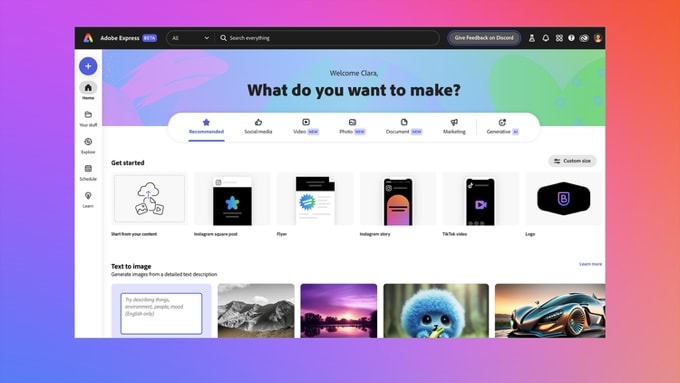
Adobe Express est gratuit. Il existe également des plans Premium et Team, et si vous êtes déjà abonné à Adobe, vous pouvez l'utiliser avec leurs autres outils, comme Adobe Stock et Fonts, pour améliorer davantage les images de vos articles de blog.
Avantages d'Adobe Express :
- Outil en ligne
- Plus de fonctionnalités que Canva
- Modèle de prix freemium abordable
- Fonctionne bien avec les autres services Adobe
Inconvénients d'Adobe Express :
- Nécessite une connexion Internet
- Certaines fonctionnalités et ressources ne sont pas incluses dans le plan gratuit
Pourquoi nous recommandons Adobe Express : D'après notre expérience pratique, Adobe Express est un outil graphique plus facile à utiliser par les créateurs de Photoshop, la référence de l'industrie. Comme Canva, c'est une application Web que nous avons trouvée remarquablement facile à utiliser.
2. Visme (Conception graphique en ligne)
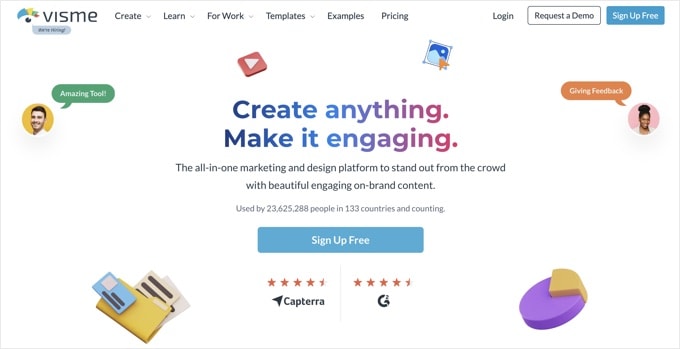
Visme est une plateforme web freemium conçue pour créer du contenu graphique comme des bannières de site web, des infographies et des graphiques interactifs.
Il partage beaucoup de points communs avec Canva, offrant une vaste bibliothèque de modèles, de graphiques et d'éléments personnalisables.
Nous avons utilisé avec succès cet outil pour créer toutes sortes de graphiques afin d'améliorer visuellement un site. Visme offre en fait plus de fonctionnalités que Canva, ce qui en fait un bon choix pour les personnes qui se sentent un peu limitées par la boîte à outils de Canva.
Par exemple, nous pensons qu'il est plus performant pour créer du contenu interactif tel que des graphiques, des cartes et des widgets de données. Cependant, les débutants trouveront qu'il a une courbe d'apprentissage légèrement plus raide.
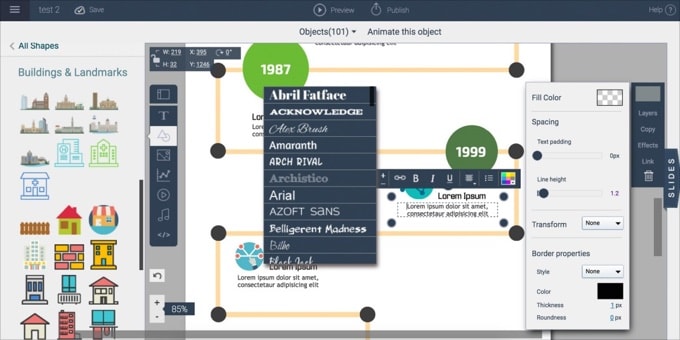
Avantages de Visme :
- Plus de fonctionnalités que Canva
- Outil en ligne
- Modèle de prix freemium abordable
Inconvénients de Visme :
- Nécessite une connexion Internet
- Courbe d'apprentissage légèrement plus raide que Canva
- Certaines fonctionnalités et ressources ne sont pas incluses dans le plan gratuit
Pourquoi nous recommandons Visme : Visme est un puissant outil de conception graphique utilisé par plus de 23 millions de personnes dans 133 pays. Nous l'avons trouvé abordable, basé sur le web et un concurrent digne de Canva.
3. Affinity Photo 2 (Éditeur de photos pour Windows, Mac et iPad)
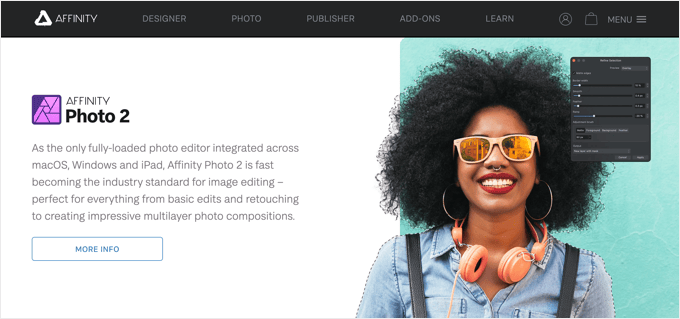
D'après notre utilisation quotidienne, Affinity Photo 2 est un logiciel d'édition de photos complet qui fonctionne sous Windows, Mac et iPad. Il offre des outils et des fonctionnalités avancés similaires à Adobe Photoshop.
Alors que Canva est conçu pour couvrir un large éventail de tâches graphiques, nous avons trouvé qu'Affinity Photo est mieux axé sur l'édition de photos pour les personnes qui ont besoin de fonctionnalités avancées. Cependant, la société propose également une suite complète de logiciels pour répondre aux besoins des illustrateurs, des designers, des éditeurs, et plus encore.
Nous utilisons régulièrement Affinity Photo, ainsi que son programme sœur, Affinity Designer, pour créer bon nombre des images sur WPBeginner. Ayant travaillé intensivement avec les deux outils, nous pouvons confirmer que les débutants trouveront qu'il a une courbe d'apprentissage plus raide que Canva.
En termes de prix, nous apprécions qu'Affinity Photo puisse être acheté avec un paiement unique pour chaque plateforme, sans abonnement récurrent requis.
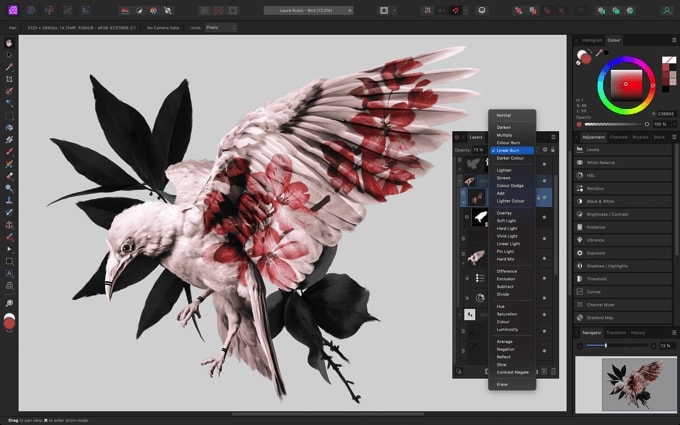
Avantages d'Affinity Photo :
- Fonctionnalités avancées d'édition de photos
- D'autres applications Affinity sont disponibles pour les illustrateurs, les designers et les éditeurs
- Disponible pour Windows et Mac
- Paiement unique sans frais d'abonnement récurrents
Inconvénients d'Affinity Photo :
- Un peu cher, surtout si vous achetez plusieurs applications
- Courbe d'apprentissage plus raide que Canva
Pourquoi nous recommandons Affinity Photo : D'après notre vaste expérience, Affinity Photo est un outil de retouche photo avancé que nous utilisons régulièrement pour les images sur WPBeginner.
Alternative : Pixelmator
4. Snagit (Capture d'écran pour Windows et Mac)

Snagit est un outil de capture et d'enregistrement d'écran pour Windows et Mac. Bien qu'il ne s'agisse pas d'une suite de conception tout-en-un, nous l'avons trouvé supérieur pour créer et annoter des captures d'écran.
Vous pouvez utiliser sa fonction de capture d'écran pour créer des captures d'écran annotées et de courts enregistrements vidéo des logiciels sur lesquels vous écrivez. Nous le trouvons essentiel pour nos propres tutoriels.
Vous pouvez télécharger le logiciel Snagit pour Mac et Windows avec un seul achat. Cependant, nous devons mentionner que si vous souhaitez accéder aux ressources de Snagit, comme les tampons et les modèles, un abonnement continu est requis.
Nous apprécions particulièrement la façon dont Snagit vous permet de spécifier précisément quelle partie de l'écran vous souhaitez capturer et de la prévisualiser dans l'éditeur. L'éditeur intégré vous donne accès à des modèles et à des outils d'annotation flexibles pour personnaliser vos captures d'écran.
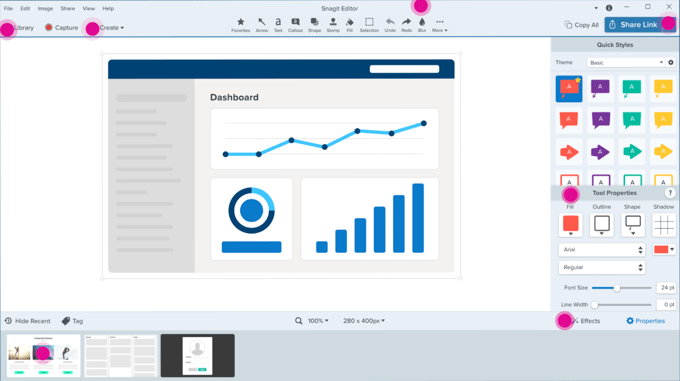
Sa fonction de reconnaissance de texte fonctionne également bien pour éditer et personnaliser le texte dans les captures d'écran. De plus, elle reconnaît les éléments à l'écran, tels que les boutons, et vous permet de les déplacer ou de les supprimer.
Avantages de Snagit :
- Excellent outil pour créer et annoter des captures d'écran
- Disponible pour Windows et Mac
- Paiement unique sans frais d'abonnement récurrents
Inconvénients de Snagit :
- Pas un outil de conception graphique tout-en-un
- Un abonnement continu est requis pour les ressources Snagit
Pourquoi nous recommandons Snagit : Snagit est une application de capture d'écran très appréciée pour Windows et Mac. Si vous créez beaucoup de captures d'écran pour votre site web, c'est un meilleur outil que Canva.
Alternative : Greenshot (logiciel gratuit et open-source pour Windows)
5. Piktochart (Créateur d'infographies en ligne)

Piktochart est un créateur d'infographies en ligne facile à utiliser. Il propose plus de 600 modèles professionnels qui vous permettent de créer rapidement des infographies, des présentations, des affiches et des rapports.
Une fois que vous avez choisi un modèle, vous pouvez facilement le personnaliser à l'aide de l'éditeur par glisser-déposer. Il existe de nombreuses images gratuites, icônes et illustrations, et vous pouvez ajouter vos propres graphiques, cartes, icônes, photos et vidéos.
Nous aimons également la façon dont Piktochart peut utiliser l'IA pour rendre la création d'images plus efficace. Par exemple, la fonction Smart Templates génère automatiquement de nouveaux modèles adaptés à vos préférences, et Smart Suggestions recommande des polices, des couleurs et des icônes appropriées pour améliorer l'attrait visuel.
Comme Canva, il utilise un modèle de tarification freemium qui vous permet de commencer à utiliser l'application gratuitement, mais avec des fonctionnalités de base et un stockage limité. Les plans payants abordables suppriment ces restrictions.
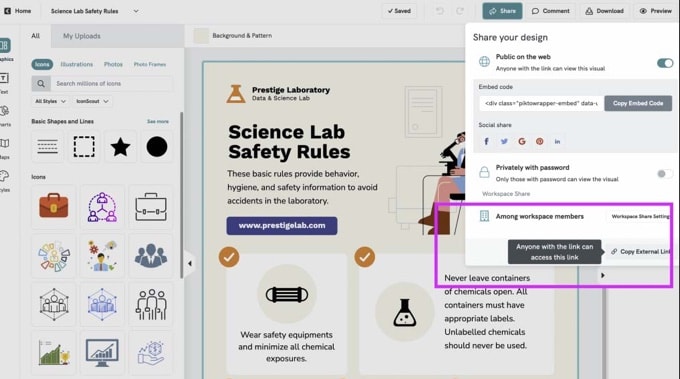
Avantages de Piktochart :
- Outil en ligne
- Axé sur les infographies
- Outils d'IA pour rationaliser la création d'images
- Modèle freemium avec des plans abordables
Inconvénients de Piktochart :
- Nécessite une connexion Internet
- Le plan gratuit n'inclut pas toutes les fonctionnalités
Pourquoi nous recommandons Piktochart : Piktochart est une excellente alternative à Canva pour les utilisateurs qui créent des infographies et des illustrations similaires pour leurs blogs. Nous apprécions particulièrement son orientation vers les outils de visualisation de données et de présentation.
6. Pixlr (Éditeur de photos en ligne)
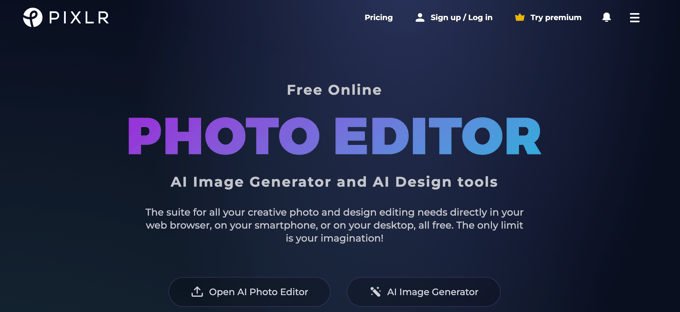
Pixlr est un outil de retouche photo en ligne freemium conçu pour les débutants et les non-designers. Nous trouvons ses fonctionnalités similaires à celles de Photoshop, mais d'une manière conviviale pour les débutants. Cela le rend plus puissant que Canva pour la retouche photo, les ajustements détaillés et l'édition avancée.
Comme Canva, Pixlr offre de nombreux modèles prédéfinis pour vous aider à démarrer, et vous pouvez personnaliser vos images pour répondre aux besoins de votre contenu. Il a des prix abordables, et la version gratuite conviendra aux besoins de nombreux utilisateurs.
Nous avons testé la façon dont Pixlr vous permet de créer de nouvelles images à l'aide de l'IA. Nous avons été impressionnés par la façon dont vous pouvez simplement écrire une invite descriptive qui décrit le type d'image dont vous avez besoin, et Pixlr la créera automatiquement pour vous.

Avantages de Pixlr :
- Outils d'édition photo avancés
- Outils d'IA pour créer de nouvelles images à partir d'une invite
- Outil en ligne
- Tarification freemium abordable
Inconvénients de Pixlr :
- Nécessite une connexion Internet
- La version gratuite est financée par la publicité, a des fonctionnalités et un stockage limités, et n'inclut pas les outils d'IA
Pourquoi nous recommandons Pixlr : Pixlr est similaire à Canva à bien des égards, mais nous l'avons trouvé beaucoup plus performant en ce qui concerne les fonctionnalités d'édition avancées et d'intelligence artificielle.
7. Picmaker (Outil graphique en ligne pour les réseaux sociaux)
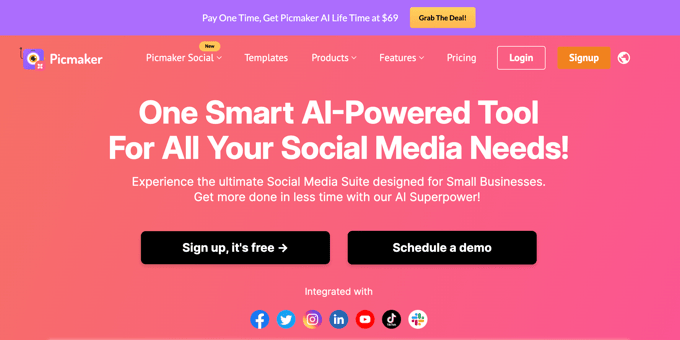
Picmaker est un outil de conception graphique en ligne facile à utiliser, axé sur la création d'images pour YouTube et les réseaux sociaux. Nous avons apprécié son interface simple et sa bibliothèque de modèles qui permet aux débutants de démarrer rapidement de nouvelles conceptions.
Si vous êtes un créateur de contenu axé sur YouTube, vous apprécierez ses outils et modèles optimisés. Nous avons testé ses fonctionnalités pour créer des miniatures et des bannières de chaîne YouTube, et elles sont très simples à utiliser.
Picmaker utilise également l'IA pour rationaliser le processus de conception. Par exemple, il peut analyser vos préférences pour recommander des modèles et des éléments de conception appropriés, et il utilise également l'IA pour aider à maintenir la cohérence de la marque.
Picmaker propose des plans gratuits et payants. Cependant, vous risquez de dépasser rapidement le plan gratuit si vous l'utilisez souvent.
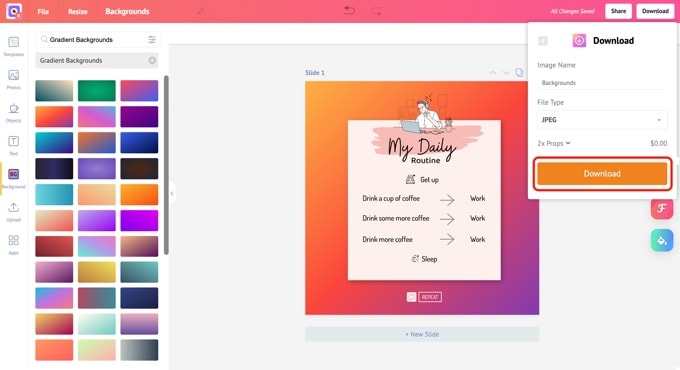
Avantages de Picmaker :
- Outil en ligne
- Plans abordables
- Fonctionnalités pour la création d'images YouTube et de réseaux sociaux
Inconvénients de Picmaker :
- Nécessite une connexion Internet
- La version gratuite manque de nombreuses fonctionnalités
Pourquoi nous recommandons Picmaker : Picmaker est très apprécié par ses utilisateurs. C'est une bonne alternative à Canva pour les YouTubers et les spécialistes du marketing des médias sociaux.
8. Fotor (Éditeur de photos en ligne)
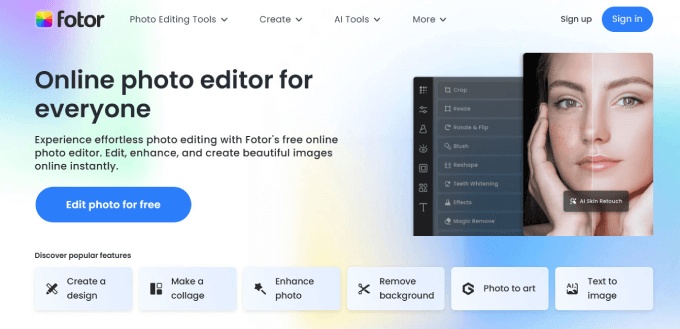
Fotor est un outil d'édition de photos en ligne freemium. Nous avons exploré ses outils d'édition de photos, de création de collages et de conception, et nous les avons trouvés adaptés aux utilisateurs ayant des niveaux d'expérience en conception variés.
Alors que Canva offre une approche plus polyvalente, Fotor se concentre sur l'édition de photos et la conception. Il fournit des outils aux utilisateurs qui nécessitent une amélioration détaillée des images et des options de conception créatives.
Nous avons eu l'occasion de tester les outils d'IA de Fotor, y compris un suppresseur d'arrière-plan par IA, un outil de suppression d'objets photo par IA et un générateur d'images par IA. Ce dernier vous permet de créer des images en tapant des invites textuelles.
La version gratuite n'inclut pas ces outils IA, mais fonctionnera par ailleurs bien pour de nombreux utilisateurs. Les plans payants sont très abordables.
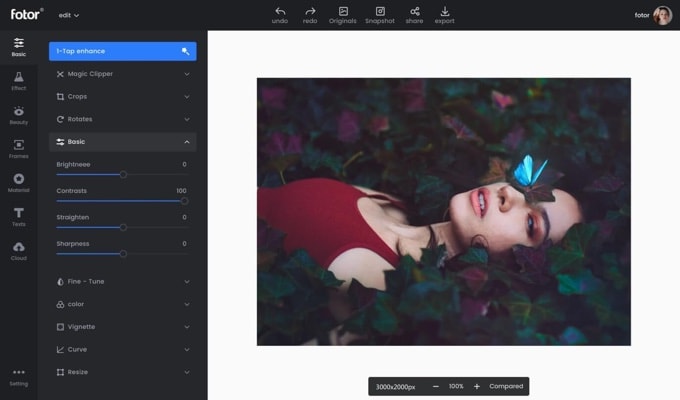
Avantages de Fotor :
- Outil en ligne
- Inclut des fonctionnalités IA, y compris la création d'images
- Modèle de tarification Freemium avec des plans abordables
Inconvénients de Fotor :
- Nécessite une connexion Internet
Pourquoi nous recommandons Fotor : Fotor est un éditeur de photos en ligne abordable avec des fonctionnalités IA intelligentes.
9. PicMonkey (Outil graphique en ligne pour les réseaux sociaux)
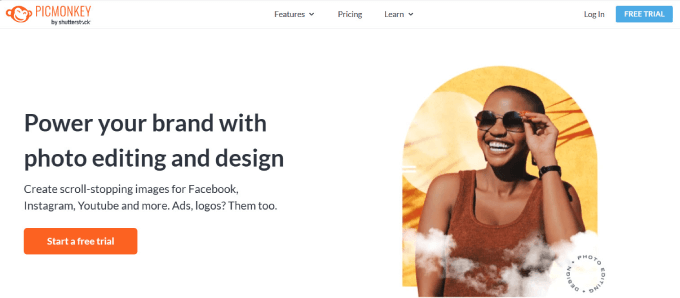
PicMonkey est un éditeur d'images en ligne facile à utiliser, créé par Shutterstock. Comme Picmaker, il est axé sur la création d'images attrayantes pour YouTube et les réseaux sociaux et comprend des modèles pour les logos, les bannières, les miniatures, et plus encore.
Bien que l'approche de Canva soit plus polyvalente, nous avons constaté que PicMonkey offre des outils d'édition de photos et des capacités de conception créative plus performants.
Nous avons testé ses retouches d'image, filtres, superpositions, textures et effets, et avons constaté qu'il convient mieux aux utilisateurs qui ont besoin d'options détaillées d'amélioration d'image et de conception.
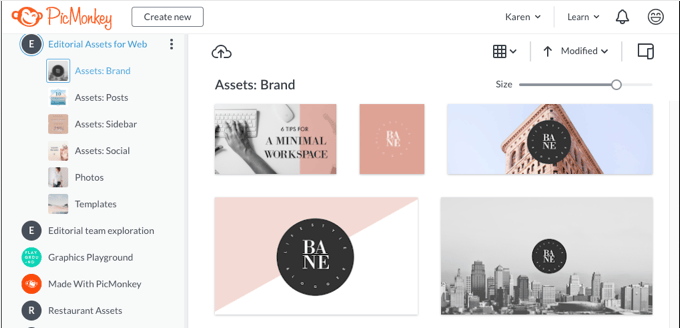
PicMonkey propose un essai gratuit qui vous permet de tester ses fonctionnalités. Cependant, vous devrez passer à un plan payant pour accéder aux fonctions principales comme le téléchargement de vos graphiques terminés.
Avantages de PicMonkey :
- Outil en ligne
- Fonctionnalités pour la création d'images YouTube et de réseaux sociaux
- Le plan gratuit répondra aux besoins de nombreux utilisateurs
Inconvénients de PicMonkey :
- Nécessite une connexion Internet
Pourquoi nous avons choisi PicMonkey : PicMonkey est un outil en ligne facile à utiliser, adapté aux images YouTube et aux réseaux sociaux.
BONUS : GIMP (Conception graphique pour Windows, Mac et Linux)
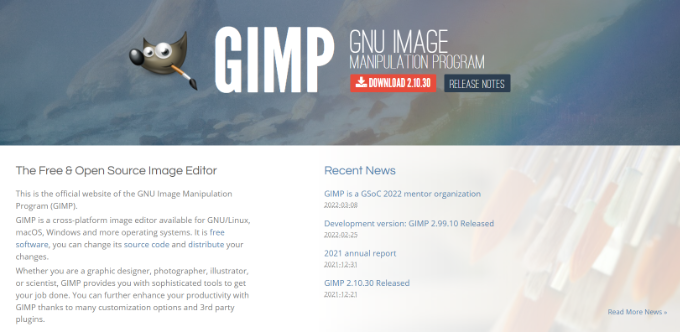
GIMP est une alternative open-source puissante à Photoshop. Alors que Canva et nos autres alternatives visent à simplifier la conception graphique, GIMP fournit une application complète pour les graphistes expérimentés, gratuitement.
GIMP convient aux utilisateurs qui ont besoin de fonctionnalités plus avancées et qui ne recherchent pas une interface conviviale pour débutants. Il offre un large éventail d'outils pour la retouche photo, l'édition d'images et la conception graphique, et ressemble à bien des égards à Adobe Photoshop.

Avantages de GIMP :
- Open-source et entièrement gratuit
- Plus puissant que Canva
Inconvénients de GIMP:
- N'offre pas une large gamme de modèles comme point de départ facile
- A une courbe d'apprentissage élevée et n'est pas adapté aux débutants
Pourquoi nous recommandons GIMP : GIMP est une application populaire de conception graphique open-source. Elle convient aux utilisateurs expérimentés qui privilégient la puissance à la facilité d'utilisation.
Quelle est la meilleure alternative à Canva ?
Canva reste une excellente option pour créer des graphiques web. Il est abordable, facile à utiliser, assez puissant et capable d'effectuer une large gamme de tâches graphiques. Et comme il s'agit d'un outil en ligne, il est instantanément disponible sur n'importe quel ordinateur que vous utilisez.
Pour une expérience en ligne similaire, Adobe Express et Visme sont les meilleurs concurrents directs.
Adobe Express est un choix fantastique et convivial, surtout si vous aimez les fonctionnalités d'IA générative. Visme est un excellent choix si vous avez besoin d'outils puissants pour créer du contenu interactif comme des graphiques et des cartes.
Si vous préférez une application de bureau qui ne nécessite pas de connexion Internet, alors Affinity Photo 2 est un excellent choix. Il peut être installé de manière permanente sur votre ordinateur Windows ou Mac.
Bien que ces applications couvrent beaucoup de terrain, vous pourriez trouver qu'un outil plus spécialisé convient encore mieux à vos besoins spécifiques :
- Pour créer des captures d'écran annotées, Snagit dispose de fonctionnalités intelligentes qui facilitent la prise et la personnalisation de captures d'écran sous Windows ou Mac.
- Si vous créez des images pour les réseaux sociaux ou une chaîne YouTube, alors Picmaker et PicMonkey sont les meilleures alternatives à Canva.
- Pour créer des infographies en ligne, il n'y a pas de meilleur choix que Piktochart.
- Pour la retouche photo détaillée, Pixlr et Fotor sont les meilleurs outils en ligne pour débutants.
Foire aux questions sur la création de graphiques pour sites Web
Nos utilisateurs nous posent régulièrement des questions sur les meilleures façons d'utiliser les images sur leurs sites web. Voici quelques réponses aux questions les plus fréquemment posées sur les graphiques de site web.
Quels formats de fichiers graphiques dois-je utiliser pour mon site ?
Traditionnellement, le PNG était idéal pour les images avec peu de couleurs (comme les captures d'écran), tandis que le JPEG était le choix pour les photos. Cependant, nous recommandons désormais fortement d'utiliser WebP pour tous vos graphiques web. C'est un format moderne qui offre une excellente qualité avec une taille de fichier beaucoup plus petite.
Pour plus d'informations, consultez notre guide sur le meilleur format d'image pour WordPress.
Quelles sont les meilleures pratiques pour utiliser des graphiques sur un site Web ?
Il est important d'optimiser vos images pour des tailles de fichiers réduites. Sinon, vos pages web risquent de se charger trop lentement. Vous devriez également viser la cohérence dans la conception, en accord avec votre image de marque.
Quelles sont les considérations relatives aux droits d'auteur et aux licences pour les graphiques de site web ?
Assurez-vous d'avoir les droits appropriés pour utiliser les graphiques de site web que vous n'avez pas créés vous-même, tels que les images de stock. Cela peut impliquer l'achat d'une licence ou l'utilisation d'images libres de droits.
Meilleurs guides WordPress pour les graphiques de site web
Maintenant que vous connaissez les meilleures alternatives à Canva, vous pourriez vouloir consulter d'autres guides liés aux graphiques de site web :
- Comment ajouter correctement des images dans WordPress (étape par étape)
- Comment ajouter des images mises en avant ou des miniatures d'articles dans WordPress
- Outils pour créer de meilleures images pour vos articles de blog
- Comment optimiser les images pour les performances web sans perdre en qualité
- Guide pour débutants sur le SEO des images – Optimisez les images pour les moteurs de recherche
- Comment résoudre les problèmes d'images courants dans WordPress (Guide Ultime)
- Meilleurs thèmes WordPress pour graphistes
- Comment vendre de l'art numérique et des graphiques en ligne (la méthode facile)
Si cet article vous a plu, abonnez-vous à notre chaîne YouTube pour des tutoriels vidéo WordPress. Vous pouvez également nous retrouver sur Twitter et Facebook.





kzain
J'utilise la version gratuite de Canva pour créer des épingles Pinterest, mais je suis impatient d'explorer ces options alternatives ! Je suis curieux de savoir si elles sont encore plus conviviales que Canva, que je trouve déjà incroyablement intuitif.
Merci pour ces articles si instructifs !
Hajjalah
J'utilise Canva depuis un bon moment maintenant. C'est l'un des meilleurs, sinon le meilleur éditeur de photos gratuit en ligne à ce jour. Assez bien, ce site web permet à n'importe qui de créer différentes photos sans ajouter leur logo de marque comme certains autres éditeurs de photos.
Cela permet un plus grand sentiment de propriété de votre contenu créé. Mais sincèrement, lorsque j'ai testé PicMonkey, ce fut une autre belle expérience car j'ai découvert des fonctionnalités gratuites avancées telles que des superpositions d'effets et des filtres qui ne sont pas disponibles dans Canva gratuit. Je pense que PicMonkey peut battre Canva sur certaines fonctionnalités.
Jiří Vaněk
J'utilise Canva dans sa version gratuite pour créer des infographies. Je ne connaissais pas ces alternatives à ce service et je suis vraiment heureux de les essayer. Merci pour ces précieux conseils.